No hay nada como cambiar a un nuevo teléfono Android con la certeza de que los contactos se sincronizarán de forma automática, otro de los beneficios de contar con una cuenta de Google. Una vez que indicas las credenciales de acceso, sabes que todos ellos estarán en tu nuevo celular, al igual que las imágenes y documentos que has guardado en la nube de la compañía californiana. Y para los que aún no lo saben, es la aplicación Contactos de Google la que ofrece diversas posibilidades de administrar estos elementos, ya sea en el celular o la computadora.
Acceso a Contactos de Google
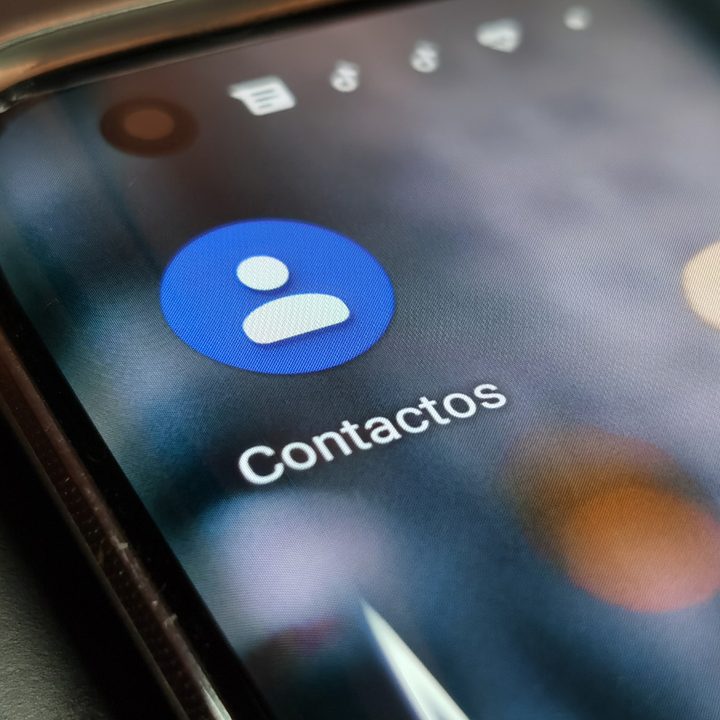
La plataforma viene precargada en los celulares Android como Contactos. Desde el escritorio o la PC, el usuario debe ir simplemente a Contactos de Google. Una vez aquí, aparecen todos los nombres que se han guardado en la cuenta de Google, junto con su número celular, correo e incluso la empresa a la que pertenece.
Crea un contacto
Solo es necesario dar clic en el ícono de “+” —en la esquina inferior derecha del celular— para que se abra la ventana que permite añadir o crear un nuevo contacto. Es posible precisar aquí información como nombre, teléfono, empresa, correo electrónico y la relación personal que se tiene con el contacto. Una vez establecidos los campos, pulsa sobre el botón de Guardar.
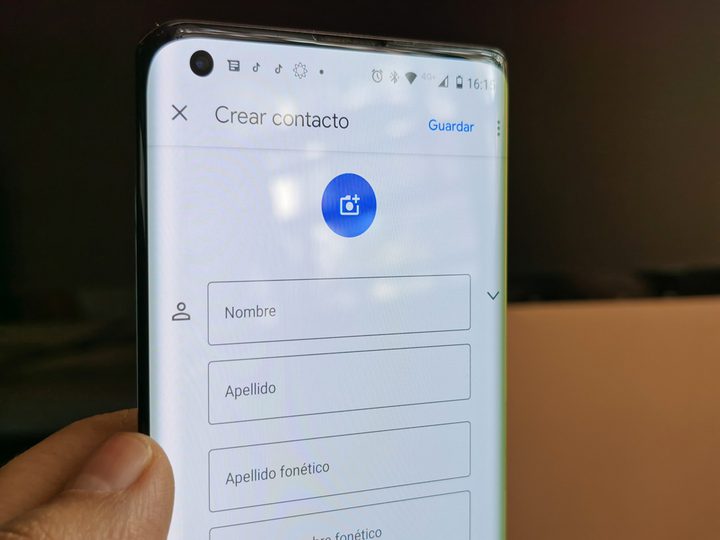
El proceso es similar desde la web al presionar el símbolo de “+” en la esquina inferior derecha, también con múltiples campos de información.
Marca favoritos
¿Te gustaría acceder más rápido a un determinado contacto? Lo único que debes hacer es marcarlo como favorito. En la computadora aparecen varios íconos cuando posicionas el cursor en algún nombre; para que se convierta en favorito, pulsa sobre la representación de la estrella.
En el móvil, al dar clic en la imagen o letra que corresponde a un contacto, se muestra una especie de tarjeta. Marca la estrella en la parte superior.
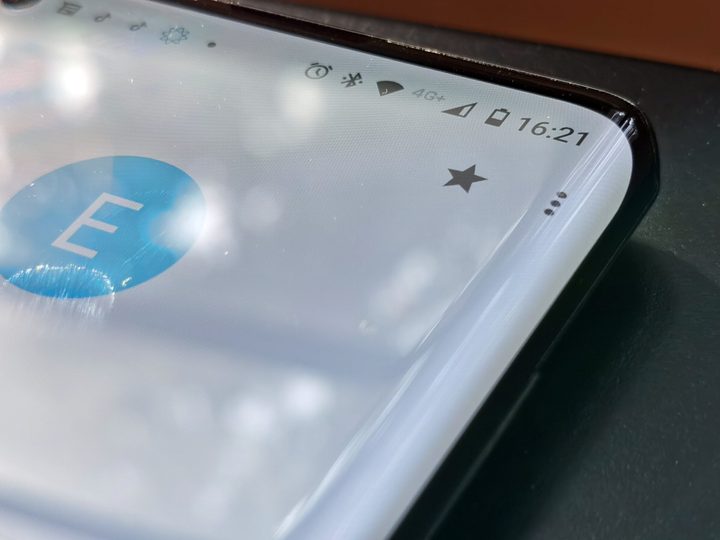
Los favoritos se posicionan hasta arriba en la interfaz principal, tanto en el celular como en la web, para llamarlos de manera más rápida.
Edita información

Igualmente, cuando posicionas el cursor sobre un contacto (PC) o das clic en su imagen o letra (móvil), aparece el ícono de un lápiz. Selecciónalo para modificar información de este, como sus apellidos, empresa en la que trabaja o correo electrónico.
Etiquetas
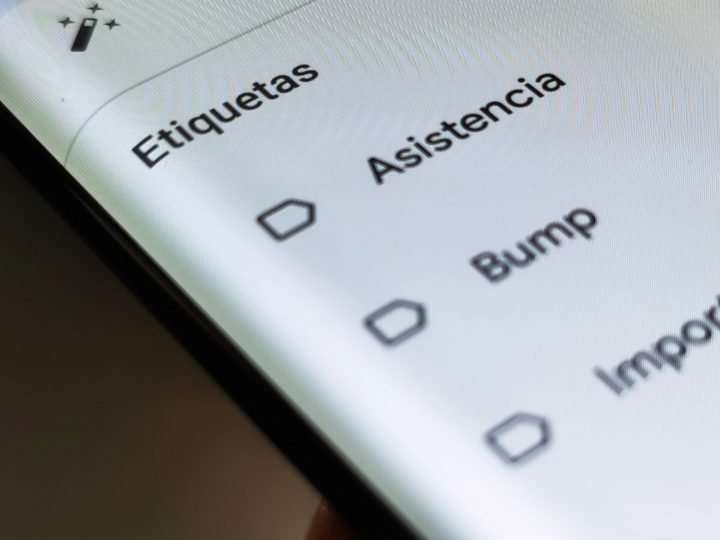
Las etiquetas sirven para agrupar a los contactos. Por ejemplo, en una con el nombre Laboral podrían estar todos aquellos que son tus colegas; y en la de Asistencia, quienes te proporcionan algún servicio.
Crea una etiqueta
En la web, pulsa en la pestaña Etiquetas en el menú que se despliega a la izquierda de la pantalla. Después, da clic en Crear etiqueta. Pon el nombre para esta y presiona sobre Guardar.
En el móvil, al dar clic en las tres barras horizontales en la esquina superior izquierda, también se despliega la opción que deja crear una nueva etiqueta. Sigue los pasos que se te piden y guárdala.
Etiqueta a un contacto
Para etiquetar a un contacto desde la web, pulsa sobre los tres puntos que se despliegan cuando posicionas el cursor sobre él; una vez que veas la etiqueta, únicamente debes seleccionarla.
En el móvil, dirígete a la etiqueta que te interesa en el menú que se despliega al dar clic en las tres líneas horizontales en la esquina superior izquierda; luego, elige el ícono del contacto con el signo “+” en la esquina superior derecha. Lo que sigue es localizar y seleccionar a la persona que quieres que sea marcada.
Gestión inteligente
No siempre se administran de la mejor manera los contactos, por lo que un poco de ayuda se agradece, desde combinar los duplicados hasta añadir información.
En la web, dirígete a la sección Combinaciones y soluciones en el menú principal que se despliega a la izquierda. Se muestran dos opciones: Combinar duplicados y Mantener los contactos actualizados.
Como su nombre lo dice, la primera te arroja aquellos contactos que has guardado dos veces, con la posibilidad de combinarlos para que no aparezcan repetidos en tu lista.
En tanto que la otra alternativa permite añadir el correo electrónico que le corresponde a ciertos contactos, para que no lo tengas que escribir de forma manual.
En el móvil también tienes estas dos opciones en la sección Combinar y corregir, al dar clic en el menú que se despliega al pulsar las tres líneas horizontales en la parte superior izquierda, además de que se añade la de Agrega a quien le sueles escribir.
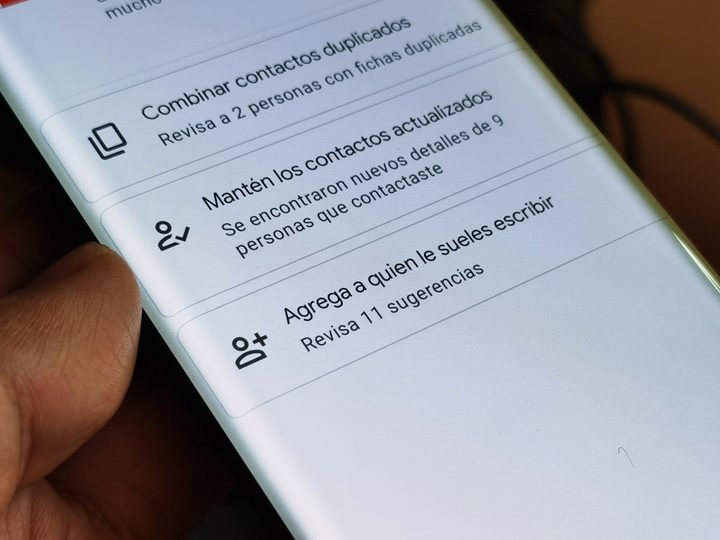
Cuando seleccionas esta última opción, se despliegan aquellos contactos con los que intercambias correos electrónicos, pero que no están en tu lista de contactos. Se añaden automáticamente al pulsar sobre Agregar.



